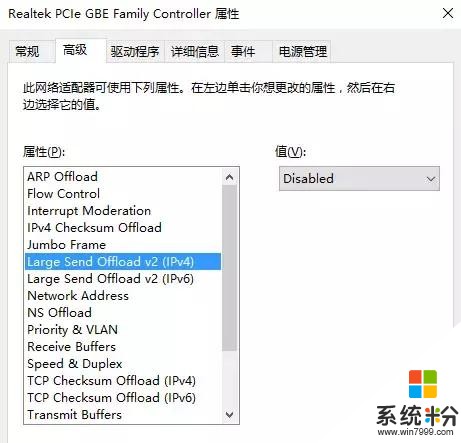時間:2017-12-05 來源:互聯網 瀏覽量:
遊戲成癮的各位小夥伴們,是不是總嫌遊戲加載不夠快,玩起來不夠順暢呢?來來來,快來看看,WIN10自帶的遊戲模式,你會玩了嗎?
為了讓Windows 10用戶更順暢滴玩遊戲,從1703版本開始的Windows 10裏新增了“遊戲模式”選項。我們隻要在玩遊戲的時候切換到該模式即可。
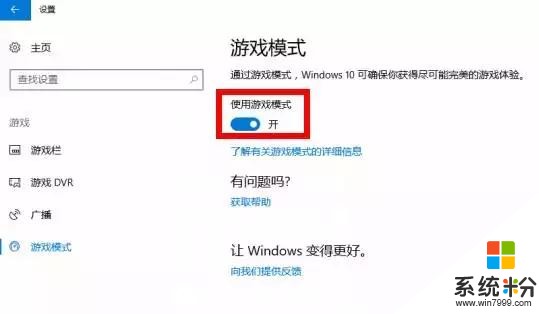
首先將其他無關程序全部退出當前窗口,點擊任務托盤“設置→所有設置→遊戲→遊戲模式”,將右側窗格的“使用遊戲模式”選項設置為“開”,這樣即可打開遊戲模式。
遊戲模式開啟後,Windows 10會智能分配整個CPU核心,確保使用最多的CPU和緩存資源來處理遊戲相關的數據運算。當然在GPU方麵也有類似優化,“遊戲模式”下會優先將顯存分配給遊戲程序,同時將其它程序的顯存需求降至最低。這樣可以更好保障遊戲獲得更多的係統資源。
不過自帶的“遊戲模式”隻是對當前係統資源進行優化分配,而且這些優化都是在後台運行,我們並不知道其具體優化方法。因此在實際遊戲中,我們還可以在“遊戲模式”基礎上執行更多具體優化,讓遊戲運行更流暢哦~~
還有哪些操作可以幫助遊戲運行順暢呢?1、減少資源占用
要讓遊戲運行更流暢,前提當然是要讓遊戲獲得更多的係統資源,“遊戲模式”主要作用也正在此。隻不過它是Windows 10進行的自動優化,除此之外,我們還可以自己手動關閉Windows 10一些平常不需要經常使用,卻又在後台占用大量資源的進程,比如Xbox遊戲自動錄製功能。
在搜索框輸入“xbox”打開應用,接著在打開的窗口點擊左側欄“設置”→“遊戲DVR”,然後將“使用‘遊戲DVR’錄製遊戲剪輯和屏幕截圖”和“當我玩遊戲時進行後台錄製”兩項複選框設置為關閉,這樣可以有效節省係統資源哦~
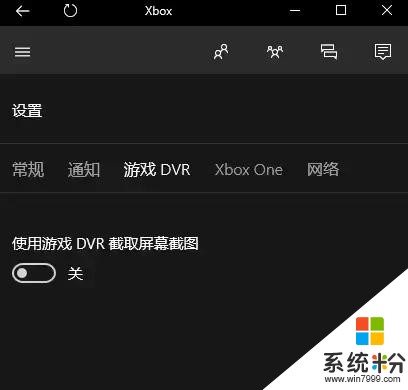
2、網絡延遲優化
對於網絡遊戲流暢性,網絡延遲也是影響流暢性的重要因素。網絡延遲優化可以根據自己實際網絡情況進行優化,比如使用WiFi上網的Windows 10筆記本用戶,由於係統默認開啟“定位功能”,這樣係統會在後台不停的掃描出附近熱點列表,然後根據掃描到的熱點MAC地址對比數據庫實現定位,這種頻繁的掃描就會導致網絡出現延遲。因此這類用戶可以進入“設置→隱私位置→關閉定位服務”來解決網絡延遲的問題。
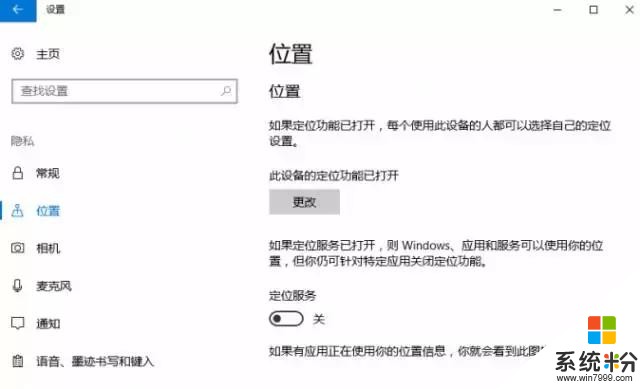
除此之外還可以對網絡其他因素進行優化,比如可以優化網卡設置,打開設備管理器後找到“網絡適配器→本地網卡”,右擊選擇“屬性”,在打開的屬性窗口切換到“高級”,按照自己實際需要進行優化,比如自己網絡上傳速度慢,則可以將其中“Large Send Offload v2(Ipv4)”的值設置為“disable”。